Die Entwicklung der Technologie hat die Art und Weise verändert, wie wir mit Dokumenten und den damit verbundenen Prozessen umgehen. Es hat zum Beispiel die Art und Weise verändert, wie wir Dokumente redlinen. Unternehmen verwenden heutzutage häufiger digitale Tools zum Redlinen als gedruckte Dokumente. Das ist wesentlich effizienter. Wenn Sie auf diesen Zug aufspringen wollen, sind Sie hier genau richtig.
In diesem Artikel erfahren Sie, wie Sie Dokumente digital redlinen können. Sie lernen, wie Sie PDFs mit Wondershare PDFelement redlinen können und mehr.
 G2-Wertung: 4.5/5 |
G2-Wertung: 4.5/5 |  100 % Sicher |
100 % Sicher |In diesem Artikel
Teil 1. Wozu dient das Redlining eines Dokuments?
Lassen Sie uns eine kurze Geschichtsstunde halten. Bevor die digitale Verarbeitung von Dokumenten alltäglich wurde, verwendete man gedruckte Verträge. Da sie gedruckt sind, können Sie das Geschriebene nicht löschen. Um Änderungen vorzuschlagen, müssen Sie daher den Text, den Sie ändern möchten, unterstreichen oder durchstreichen - normalerweise mit roter Tinte. Die Methode des Redlinings hat sich zwar geändert, aber das ist immer noch ihr Kern.
Redlining wird hauptsächlich zur Bearbeitung und Überarbeitung von Dokumenten verwendet. Sie können jedes Dokument redlinen, aber am häufigsten sind es Verträge, rechtliche Vereinbarungen und andere formelle schriftliche Materialien.
Das Redlining ermöglicht es den beteiligten Parteien, Dokumente zu markieren, um vorgeschlagene Änderungen, Streichungen oder Ergänzungen anzugeben. Es hilft, den Review- und Verhandlungsprozess zu rationalisieren, indem es eine klare visuelle Darstellung der vorgeschlagenen Bearbeitungen bietet. Dies wiederum erleichtert die Zusammenarbeit zwischen den Parteien, die an der Erstellung oder Überarbeitung des Dokuments beteiligt sind. Außerdem hilft das Redlining dabei, Genauigkeit, Klarheit und Übereinstimmung mit dem gewünschten Ergebnis oder Ziel des Dokuments sicherzustellen.
Teil 2. Wie man ein Dokument in Wondershare PDFelement redlinen kann
Die meisten Verträge und juristischen Dokumente liegen im PDF-Format vor und eines der Tools, die Sie zum Redlinen verwenden können, ist Wondershare PDFelement. Wondershare PDFelement verfügt über eine Durchstreich- und eine Hervorhebungsfunktion auf der Registerkarte Kommentar. Sie können beide zum Redlinen von Dokumenten verwenden.
Darüber hinaus bietet die PDFelement-Suite von Wondershare weitere Funktionen, die Sie ebenfalls nutzen können. Zunächst einmal verfügt Wondershare PDFelement über eine Verschlüsselungsfunktion. Damit können Sie das PDF mit einem Passwort sperren und Berechtigungen verwalten. Dies verhindert unbefugten Zugriff, was im Umgang mit Verträgen wichtig ist. Wondershare PDFelement verfügt auch über eine Freigabefunktion, mit der Sie das Redline Dokument an die Gegenpartei senden können. Weitere bemerkenswerte Funktionen sind OCR, Scan und zertifizierte digitale Signaturen.
Hier erfahren Sie, wie Sie mit Wondershare PDFelement Dokumente redlinen können:
- Öffnen Sie Wondershare PDFelement > klicken Sie auf PDF öffnen > wählen Sie Ihr Dokument aus.
- Klicken Sie auf Kommentar.
- Wählen Sie das Tool, das Sie zum Redlinen verwenden möchten. Sie können die Durchstreichen oder Hervorheben Funktion verwenden.
- Durchstreichen - Klicken Sie auf die Pfeiltaste nach unten neben Unterstreichen > klicken Sie auf Durchstreichen.
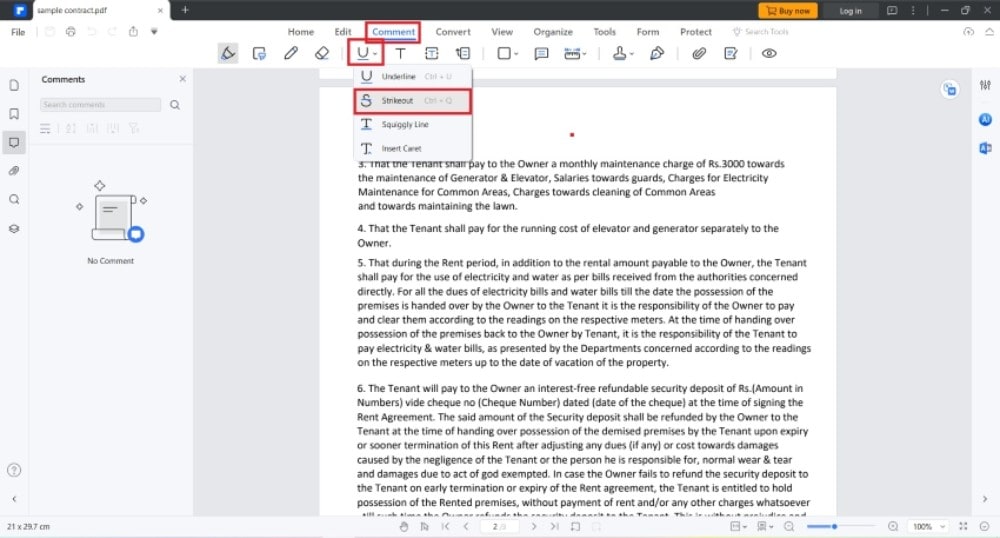
- Hervorheben - Klicken Sie auf Hervorheben > Rot.
 G2-Wertung: 4.5/5 |
G2-Wertung: 4.5/5 |  100 % Sicher |
100 % Sicher |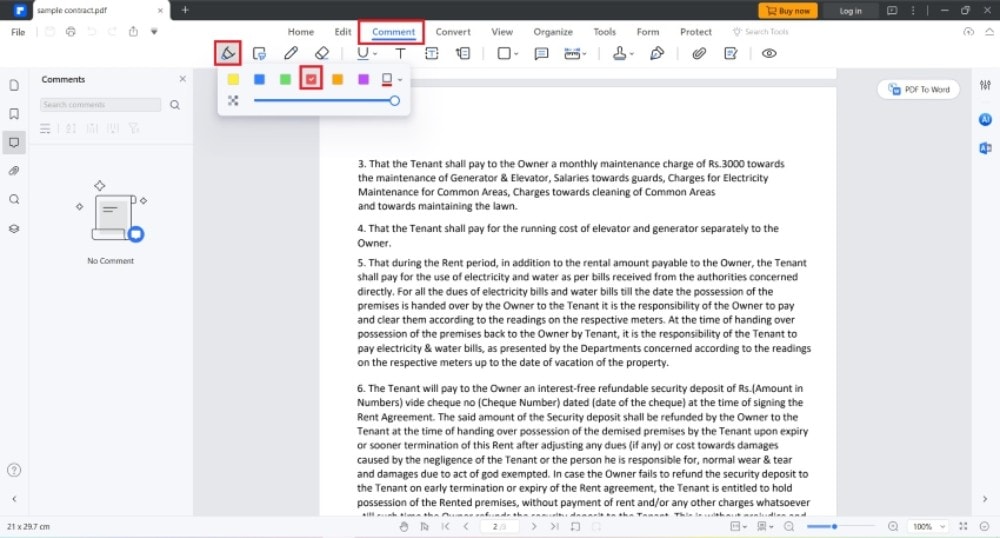
- Markieren Sie den Text, den Sie redlinen möchten.
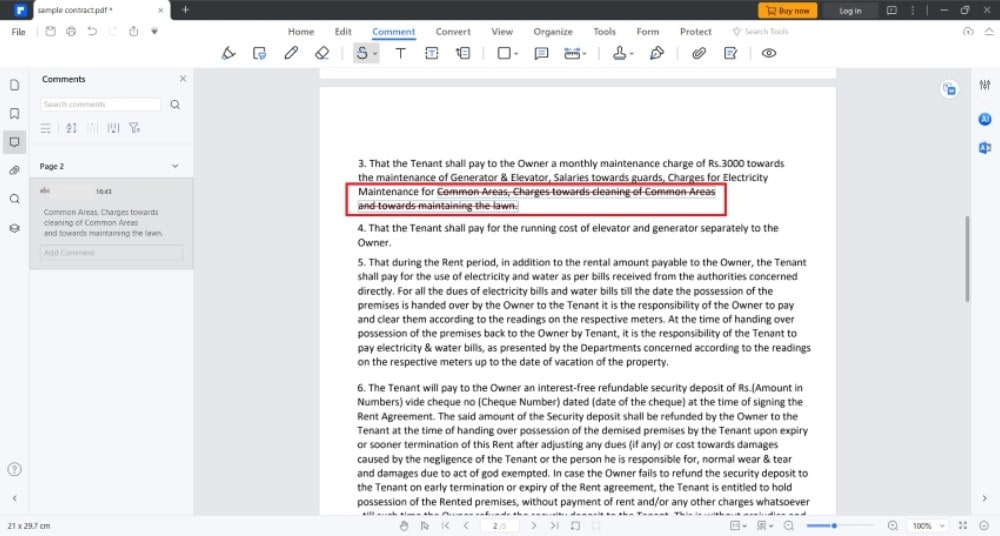
- Klicken Sie auf "Kommentar hinzufügen" auf der rechten Seite und erläutern Sie, welche Änderungen Sie vornehmen möchten und wie Sie diese begründen.
 G2-Wertung: 4.5/5 |
G2-Wertung: 4.5/5 |  100 % Sicher |
100 % Sicher |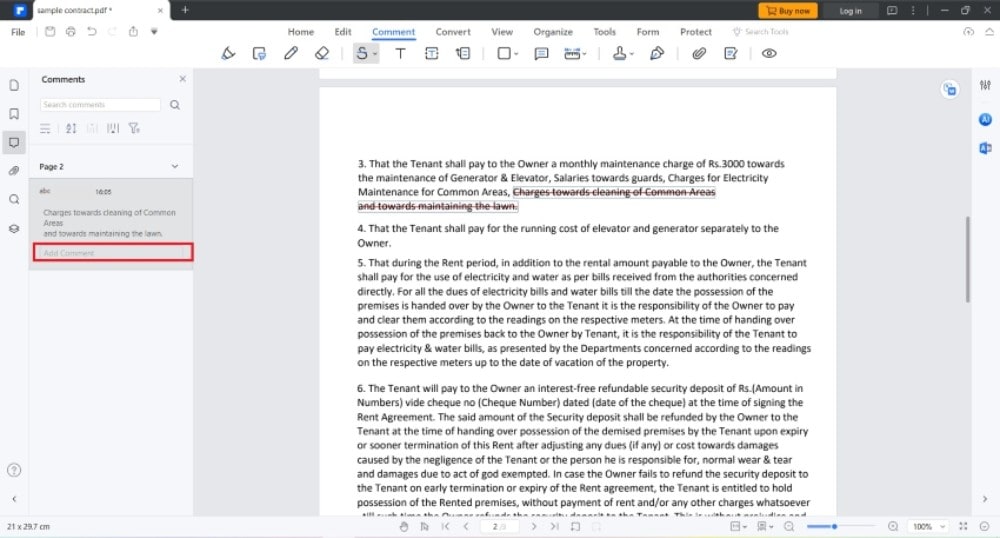
Teil 3. Wie man ein Dokument in Word redlinen kann
Einige Dokumente liegen im PDF-Format vor, andere im DOCX-Format. Für Letzteres können Sie Microsoft Word verwenden. Es ist eines der vertrauenswürdigsten Textverarbeitungsprogramme. Microsoft Word stellt Ihnen so viele Tools zur Verfügung, darunter einige, die Sie in anderen Textverarbeitungsprogrammen nicht finden würden. Eine der erweiterten Funktionen ist die Funktion "Änderungen verfolgen", die Sie zum Redlinen verwenden können.
Die Funktion "Änderungen verfolgen" tut genau das, was ihr Name sagt. Wenn Sie Änderungen am Dokument vornehmen, markiert MS Word das Dokument. Gelöschte oder bearbeitete Wörter werden mit einer roten Linie versehen und MS Word ändert die Schriftfarbe in rot. Ebenso werden Ihre neu hinzugefügten Wörter in roter Schriftfarbe dargestellt. Damit ermöglicht MS Word dem Betrachter, schnell alle an dem Dokument vorgenommenen Bearbeitungen zu finden.
Diese Methode hat Vor- und Nachteile. Sie bearbeiten das Dokument bereits und zwingen die Gegenpartei, die Änderungen zu akzeptieren oder abzulehnen. Das könnte zu aggressiv wirken und einige könnten damit Probleme haben. Aber wenn sie mit allen Ihren Vorschlägen einverstanden sind, müssen sie nur eine Schaltfläche anklicken. Es ist keine Bearbeitung und kein Überarbeiten mehr nötig.
Wie kann man ein Dokument mit MS Word redlinen?
- Öffnen Sie Ihr Dokument mit MS Word.
- Klicken Sie auf Review.
- Klicken Sie auf "Änderungen verfolgen".
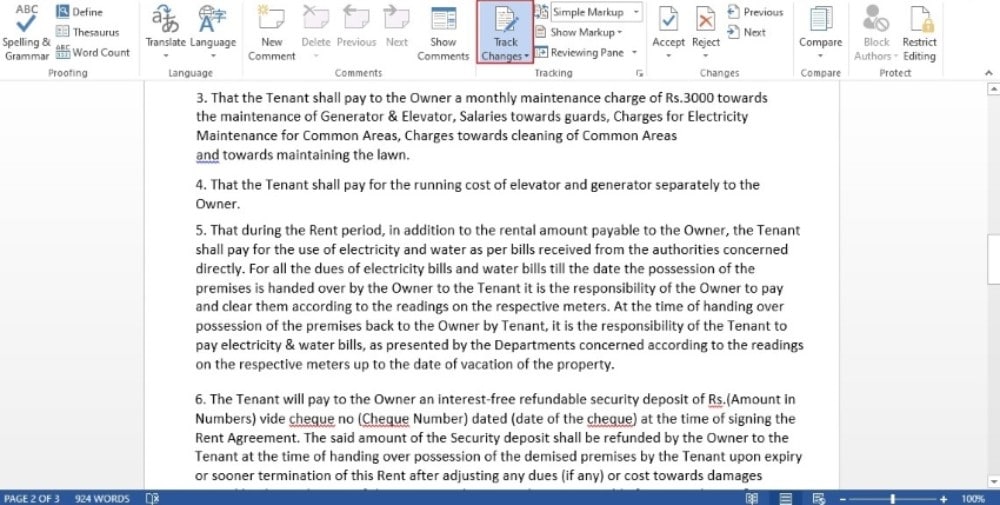
- Bearbeiten Sie das Dokument; entfernen oder ersetzen Sie die Sätze, die Sie ändern möchten. MS Word markiert sie mit roten Linien und roter Schriftfarbe.
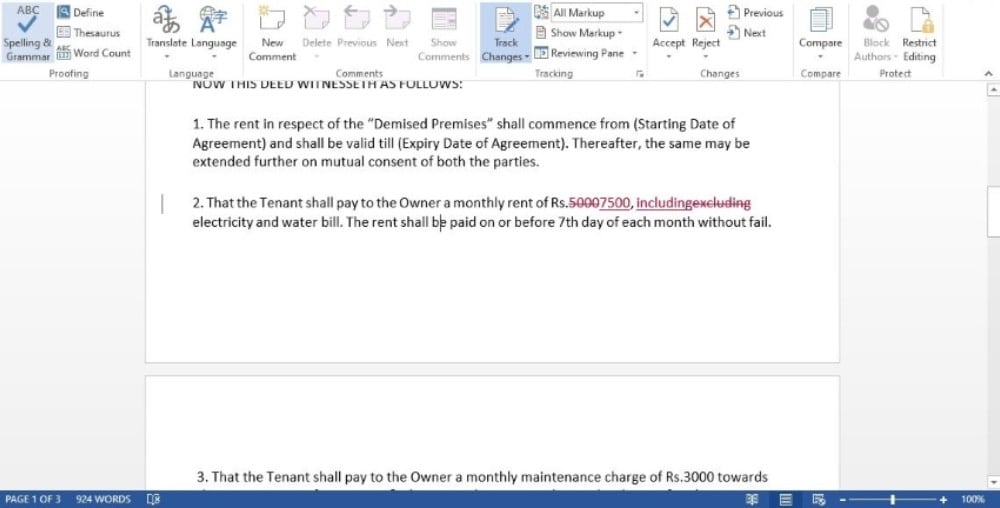
- Klicken Sie auf "Neuer Kommentar". Erläutern Sie in dem Popup-Fenster die Änderungen, die Sie vorgenommen haben.
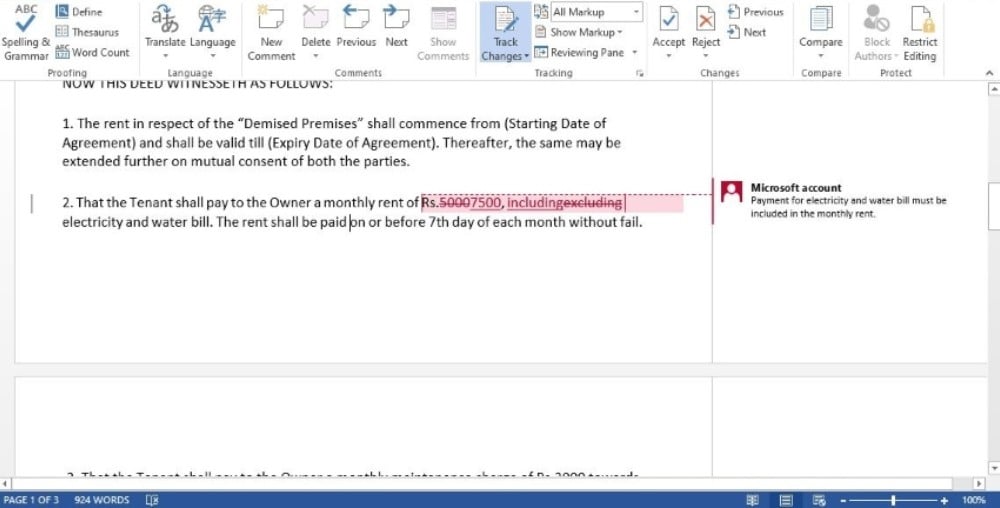
- Speichern Sie das Dokument.
Teil 4. Dokumente online redlinen mit Google Docs
Möchten Sie ein kostenloses Redlining Tool? Es gibt eines, das Sie verwenden können: Google Docs. Das Beste daran ist, dass es sich um ein Online Tool handelt, so dass Sie auch nichts installieren müssen. Alles, was Sie tun müssen, ist, ein Google-Konto einzurichten und es ist sehr wahrscheinlich, dass Sie bereits eines haben.
Mit Google Docs können Sie und die Gegenpartei das Dokument gleichzeitig einsehen. Sie beide können in Echtzeit sehen, was der jeweils andere tut. So können sie sehen, welche Begriffe Sie gerade redlinen und können sofort darüber nachdenken. Sie können auch auf Ihre Kommentare antworten, um die Verhandlungen in Gang zu halten.
Um Dokumente mit Google Docs zu redlinen, gehen Sie folgendermaßen vor:
- Gehen Sie zu Ihrem Google Drive.
- Klicken Sie auf Neu > Datei-Upload > laden Sie Ihr Dokument hoch und öffnen Sie es.
- Wählen Sie das Wort/den Satz/den Absatz, das/den Sie ändern möchten.
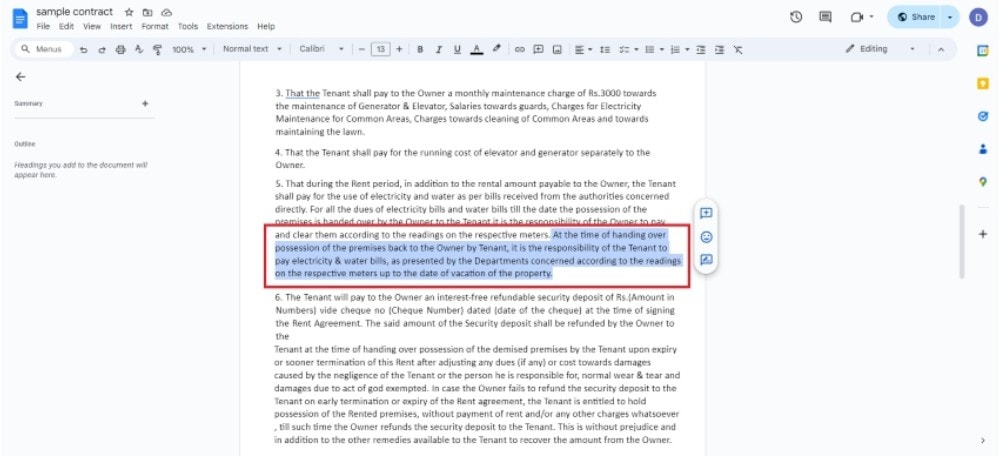
- Klicken Sie auf die Schaltfläche "Kommentar hinzufügen", die auf der rechten Seite des Dokuments erscheint.
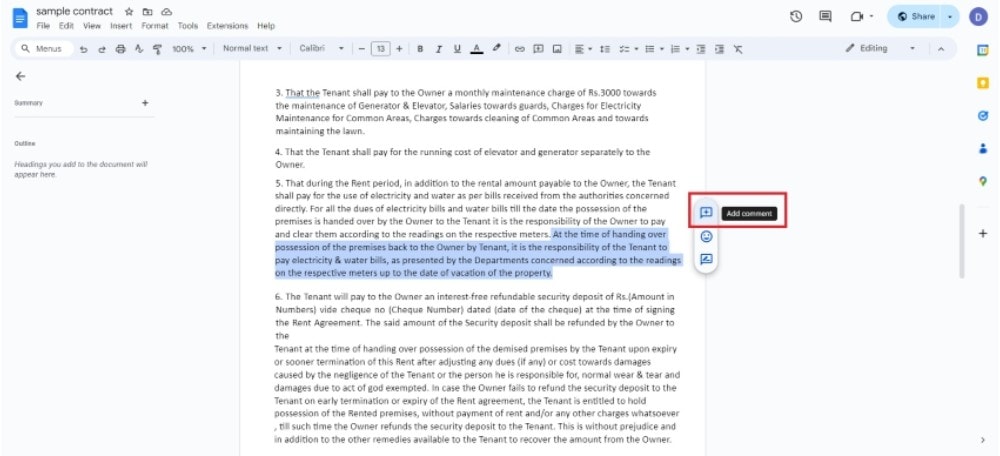
- Geben Sie die gewünschte Änderung einschließlich der Erklärung in das Textfeld ein, das auf der rechten Seite erscheint. Klicken Sie auf Kommentar, um ihn einzugeben.
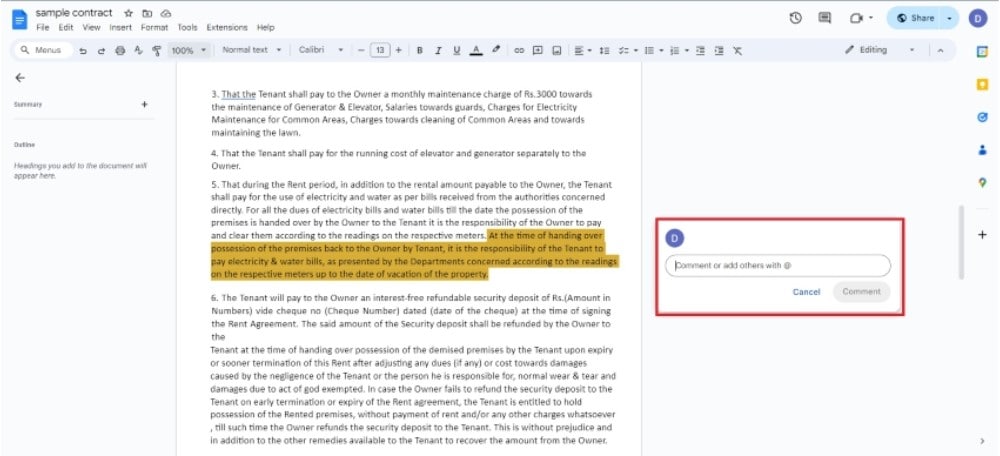
- Klicken Sie auf Teilen. Fügen Sie in dem Popup-Fenster die Personen hinzu, die auf das Dokument zugreifen können sollen.
- Klicken Sie auf Erledigt.
Teil 5. Wie man die Methode zum Redlining von Dokumenten wählt
Welche der drei Methoden sollten Sie verwenden? Und wenn Sie andere Tools ausprobieren möchten, auf welche Eigenschaften sollten Sie achten?
Tools für die Zusammenarbeit
An einer Vertragsverhandlung sind immer mindestens zwei Parteien beteiligt: Sie und Ihre Gegenpartei. Daher ist es wichtig, dass die von Ihnen gewählte Methode eine einfache Zusammenarbeit ermöglicht. Es sollte zum Beispiel eine Funktion zum Teilen geben, mit der Sie der Gegenpartei das Redline Dokument einfach zusenden können. Auch die Kommentarfunktion ist großartig, denn sie ermöglicht es Ihnen, sich innerhalb des Dokuments zu unterhalten.
Verschlüsselungs Tools
Auch hier gilt: Redlining wird meist bei formellen Dokumenten wie Verträgen durchgeführt. Da es sich um vertrauliche Dokumente handelt, sollten Sie immer an die Datensicherheit denken. Allerdings sollten Sie Methoden wählen, mit denen Sie die Redline Dokumente auf sichere Weise weitergeben können. Methoden, die es Ihnen ermöglichen, Dokumente mit einem Passwort zu schützen und Berechtigungen zu bearbeiten, werden bevorzugt. Wenn nicht, sollten Sie zumindest festlegen können, wer die Dokumente einsehen und bearbeiten darf.
Bearbeitung
Wenn Sie sich für ein Redlining Tool entscheiden, das Sie auch zum Bearbeiten des Dokuments verwenden können, schlagen Sie zwei Fliegen mit einer Klappe. Sobald Sie oder die Gegenpartei den einzubeziehenden Bedingungen zugestimmt haben, können Sie das Tool verwenden, um das Dokument zu überarbeiten.
OCR
Sie halten vielleicht ein gedrucktes Dokument in der Hand. Was ist dann zu tun? Sie können das Dokument scannen, um eine digitale Kopie zu erstellen. Sie können diese dann in Ihr Redlining Tool importieren und Änderungen vornehmen oder vorschlagen.
Allerdings können Sie das nicht sofort tun, denn gescannte Dokumente sind nicht bearbeitbar. Es sind Bilder. Sie müssen seinen Inhalt in echten Text konvertieren, was Sie mit einem OCR-Tool erreichen können. Tools wie Wondershare PDFelement sind großartig, denn sie ermöglichen es Ihnen, OCR durchzuführen und die Dokumente zu redlinen.
Fazit
Die moderne Art, Dokumente zu redlinen, ist viel einfacher als die traditionelle Methode. Sie brauchen weder Papier noch Tinte zu verschwenden und können die Redline Kopie sofort an die Gegenpartei senden. So sparen Sie sowohl Zeit als auch Ressourcen.
Sie können Wondershare PDFelement verwenden, um das zu maximieren. Die Kommentarfunktionen ermöglichen das Redlining, die Teilen Funktion für den Versand und die Verschlüsseln Funktion für die Sicherheit. Wondershare PDFelement verfügt auch über Scan- und OCR-Funktionen, mit denen Sie gedruckte Dokumente in digitale Dokumente konvertieren können. Mit all diesen Funktionen an einem Ort ist die Verwendung von Wondershare PDFelement zum Redlinen die beste Wahl, die Sie treffen können.
 G2-Wertung: 4.5/5 |
G2-Wertung: 4.5/5 |  100 % Sicher |
100 % Sicher |



